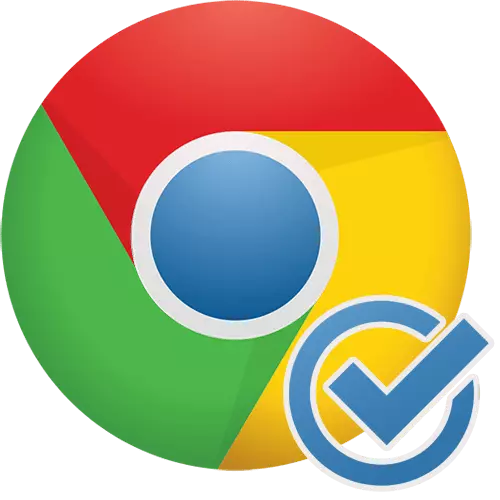
ಗೂಗಲ್ ಕ್ರೋಮ್ ಅದರ ಸ್ಥಿರತೆ, ವೇಗ, ಅನುಕೂಲಕರ ಕಟ್ಟುನಿಟ್ಟಾದ ಇಂಟರ್ಫೇಸ್ ಮತ್ತು ಬ್ರಾಂಡ್ ಸೇವೆಗಳೊಂದಿಗೆ ಸಿಂಕ್ರೊನೈಸೇಶನ್ ಕಾರಣದಿಂದಾಗಿ PC ಬಳಕೆದಾರರಲ್ಲಿ ಅತ್ಯಂತ ಜನಪ್ರಿಯವಾದ ಬ್ರೌಸರ್ ಆಗಿದೆ. ಈ ನಿಟ್ಟಿನಲ್ಲಿ, ಹೆಚ್ಚಿನ ಬಳಕೆದಾರರು ಇದನ್ನು ಕಂಪ್ಯೂಟರ್ನಲ್ಲಿ ಮುಖ್ಯ ವೆಬ್ ಬ್ರೌಸರ್ ಎಂದು ಬಳಸುತ್ತಾರೆ. ಡೀಫಾಲ್ಟ್ ಬ್ರೌಸರ್ನಿಂದ ಕ್ರೋಮ್ ಹೇಗೆ ಮಾಡಬಹುದೆಂದು ಇಂದು ನಾವು ನೋಡೋಣ.
ಪೂರ್ವನಿಯೋಜಿತವಾಗಿ Google Chrome ಬ್ರೌಸರ್ ಅನ್ನು ಹೊಂದಿಸಲಾಗುತ್ತಿದೆ
ಕಂಪ್ಯೂಟರ್ನಲ್ಲಿ ಯಾವುದೇ ಸಂಖ್ಯೆಯ ವೆಬ್ ಬ್ರೌಸರ್ಗಳನ್ನು ಅಳವಡಿಸಬಹುದು, ಆದರೆ ಕೇವಲ ಒಂದು ಡೀಫಾಲ್ಟ್ ಪರಿಹಾರವಾಗಿರಬಹುದು. ನಿಯಮದಂತೆ, ಬಳಕೆದಾರರು Google Chrome ಗಾಗಿ ಆಯ್ಕೆಯನ್ನು ಹೊಂದಿದ್ದಾರೆ, ಆದರೆ ಮುಖ್ಯ ಬ್ರೌಸರ್ ಎಂದು ಹೇಗೆ ಸ್ಥಾಪಿಸುವುದು ಎಂಬ ಪ್ರಶ್ನೆ ಉಂಟಾಗುತ್ತದೆ. ಕಾರ್ಯವನ್ನು ಪರಿಹರಿಸಲು ಹಲವಾರು ಮಾರ್ಗಗಳಿವೆ. ಇಂದು ನಾವು ಪ್ರತಿಯೊಂದನ್ನು ವಿವರವಾಗಿ ಪರಿಗಣಿಸುತ್ತೇವೆ.ವಿಧಾನ 1: ಪ್ರಾರಂಭವಾದಾಗ
ನಿಯಮದಂತೆ, ಪೂರ್ವನಿಯೋಜಿತವಾಗಿ ಗೂಗಲ್ ಕ್ರೋಮ್ ಅನ್ನು ಬ್ರೌಸರ್ ಆಗಿ ಸ್ಥಾಪಿಸದಿದ್ದರೆ, ಪ್ರತಿ ಬಾರಿ ಇದು ಪಾಪ್-ಅಪ್ ಲೈನ್ ರೂಪದಲ್ಲಿ ಪ್ರಾರಂಭವಾಗುತ್ತದೆ, ಇದು ಮೂಲಭೂತವಾಗಿ ಮಾಡಲು ಪ್ರಸ್ತಾಪವನ್ನು ಹೊಂದಿರುವ ಸಂದೇಶವನ್ನು ತೋರಿಸುತ್ತದೆ. ನೀವು ಇದೇ ಕಿಟಕಿಯನ್ನು ನೋಡಿದಾಗ, "ಡೀಫಾಲ್ಟ್ ಬ್ರೌಸರ್" ಗುಂಡಿಯನ್ನು ಕ್ಲಿಕ್ ಮಾಡಿ.

ವಿಧಾನ 2: ಸೆಟ್ಟಿಂಗ್ಗಳು
ನೀವು ಬ್ರೌಸರ್ನಲ್ಲಿ ಪಾಪ್-ಅಪ್ ಸ್ಟ್ರಿಂಗ್ ಅನ್ನು ನೋಡದಿದ್ದರೆ ಅದನ್ನು ಮುಖ್ಯವಾದದ್ದು ಎಂದು ಹೊಂದಿಸಿ, ಈ ವಿಧಾನವನ್ನು Google Chrome ಸೆಟ್ಟಿಂಗ್ಗಳ ಮೂಲಕ ನಿರ್ವಹಿಸಬಹುದು.
- ಇದನ್ನು ಮಾಡಲು, ಮೆನು ಬಟನ್ ಮತ್ತು ಪ್ರದರ್ಶಿತ ಪಟ್ಟಿಯಲ್ಲಿ ಮೇಲಿನ ಬಲ ಮೂಲೆಯಲ್ಲಿ ಕ್ಲಿಕ್ ಮಾಡಿ, "ಸೆಟ್ಟಿಂಗ್ಗಳು" ಕ್ಲಿಕ್ ಮಾಡಿ.

ಪುಟದ ಅಂತ್ಯಕ್ಕೆ ಸ್ಕ್ರಾಲ್ ಮಾಡಿ ಮತ್ತು ಡೀಫಾಲ್ಟ್ ಬ್ರೌಸರ್ ಬ್ಲಾಕ್ನಲ್ಲಿ, "ಡೀಫಾಲ್ಟ್ ಮೂಲಕ ಬಳಕೆ" ಕ್ಲಿಕ್ ಮಾಡಿ.

ವಿಧಾನ 3: ಆಪರೇಟಿಂಗ್ ಸಿಸ್ಟಮ್ ಪ್ರಾಪರ್ಟೀಸ್
ಆಪರೇಟಿಂಗ್ ಸಿಸ್ಟಮ್ ಸೆಟ್ಟಿಂಗ್ಗಳ ಮೂಲಕ ನೀವು ಕ್ರೋಮಿಯಂ ಮುಖ್ಯ ಉದ್ದೇಶವನ್ನು ನಿರ್ವಹಿಸಬಹುದು. ಮೊದಲ ಸೂಚನೆಗಳು "ಸೆವೆನ್" ನ ಬಳಕೆದಾರರಿಗೆ ಸರಿಹೊಂದುತ್ತವೆ, ಮತ್ತು ವಿಂಡೋಸ್ 10 ಅನ್ನು ಸ್ಥಾಪಿಸಿದವರಿಗೆ, ಎರಡೂ ಆಯ್ಕೆಗಳು ಸಂಬಂಧಿತವಾಗಿರುತ್ತವೆ.
ಆಯ್ಕೆ 1: "ನಿಯಂತ್ರಣ ಫಲಕ"
ಹೆಚ್ಚಿನ ಸೆಟ್ಟಿಂಗ್ಗಳಂತೆ, ಇದನ್ನು ನಿಯಂತ್ರಣ ಫಲಕದ ಮೂಲಕ ಬದಲಾಯಿಸಬಹುದು.
- ನಿಯಂತ್ರಣ ಫಲಕ ಮೆನು ತೆರೆಯಿರಿ ಮತ್ತು "ಡೀಫಾಲ್ಟ್ ಪ್ರೋಗ್ರಾಂಗಳು" ವಿಭಾಗಕ್ಕೆ ಹೋಗಿ.
- ಹೊಸ ವಿಂಡೋದಲ್ಲಿ, ಡೀಫಾಲ್ಟ್ ಪ್ರೋಗ್ರಾಂ ವಿಶೇಷಣಗಳ ವಿಭಾಗವನ್ನು ತೆರೆಯಿರಿ.
- ನಿಮ್ಮ ಕಂಪ್ಯೂಟರ್ನಲ್ಲಿ ಸ್ಥಾಪಿಸಲಾದ ಕಾರ್ಯಕ್ರಮಗಳ ಪಟ್ಟಿಯು ಕಾಣಿಸಿಕೊಳ್ಳುತ್ತದೆ. ಎಡ ಪ್ರದೇಶದಲ್ಲಿ, Google Chrome ಅನ್ನು ಕಂಡುಕೊಳ್ಳಿ, ಎಡ ಗುಂಡಿಯನ್ನು ಒಂದು ಕ್ಲಿಕ್ನೊಂದಿಗೆ ಹೈಲೈಟ್ ಮಾಡಿ, ಮತ್ತು "ಈ ಡೀಫಾಲ್ಟ್ ಪ್ರೋಗ್ರಾಂ ಅನ್ನು ಬಳಸಿ" ಐಟಂ ಅನ್ನು ಆಯ್ಕೆ ಮಾಡಿ.


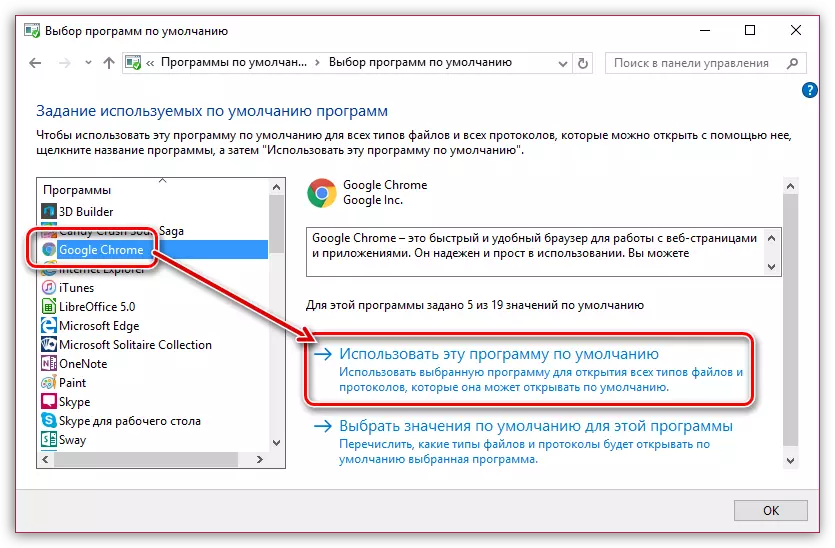
ಆಯ್ಕೆ 2: ಸಿಸ್ಟಮ್ ನಿಯತಾಂಕಗಳು
ವಿಂಡೋಸ್ 10 ರಲ್ಲಿ, ಮುಖ್ಯ ಕಂಪ್ಯೂಟರ್ ಸೆಟ್ಟಿಂಗ್ಗಳು "ಪ್ಯಾರಾಮೀಟರ್" ಮೆನುವಿನಲ್ಲಿವೆ. ನೀವು ಅದರ ಮೂಲಕ ಮುಖ್ಯ ಬ್ರೌಸರ್ ಅನ್ನು ಬದಲಾಯಿಸಬಹುದು.
- "ನಿಯತಾಂಕಗಳು" ತೆರೆಯಿರಿ. ಇದನ್ನು ಮಾಡಲು, ಅಧಿಸೂಚನೆಯ ಕೇಂದ್ರವನ್ನು ಬ್ರೌಸರ್ನ ಕೆಳಗಿನ ಬಲ ಮೂಲೆಯಲ್ಲಿ ಕರೆ ಮಾಡಿ ಮತ್ತು "ಎಲ್ಲಾ ನಿಯತಾಂಕಗಳು" ಐಕಾನ್ ಅನ್ನು ಆಯ್ಕೆ ಮಾಡಿ ಅಥವಾ ತಕ್ಷಣವೇ ವಿಂಡೋಸ್ + ಐ ಕೀ ಸಂಯೋಜನೆಯನ್ನು ಒತ್ತಿರಿ.
- ಕಾಣಿಸಿಕೊಳ್ಳುವ ವಿಂಡೋದಲ್ಲಿ, "ಅಪ್ಲಿಕೇಶನ್ಗಳು" ವಿಭಾಗವನ್ನು ತೆರೆಯಿರಿ.
- ವಿಂಡೋದ ಎಡ ಭಾಗದಲ್ಲಿ, ಡೀಫಾಲ್ಟ್ "ಅಪ್ಲಿಕೇಶನ್ಗಳು" ಅನ್ನು ತೆರೆಯಿರಿ. "ವೆಬ್ ಬ್ರೌಸರ್" ಬ್ಲಾಕ್ನಲ್ಲಿ, ಪ್ರಸ್ತುತ ಅಪ್ಲಿಕೇಶನ್ನ ಹೆಸರನ್ನು ಕ್ಲಿಕ್ ಮಾಡಿ ಮತ್ತು ಬದಲಿಗೆ Google Chrome ಅನ್ನು ಸ್ಥಾಪಿಸಿ.
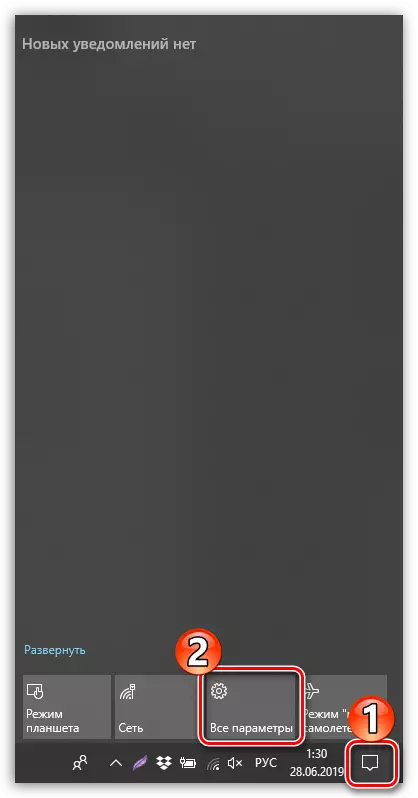
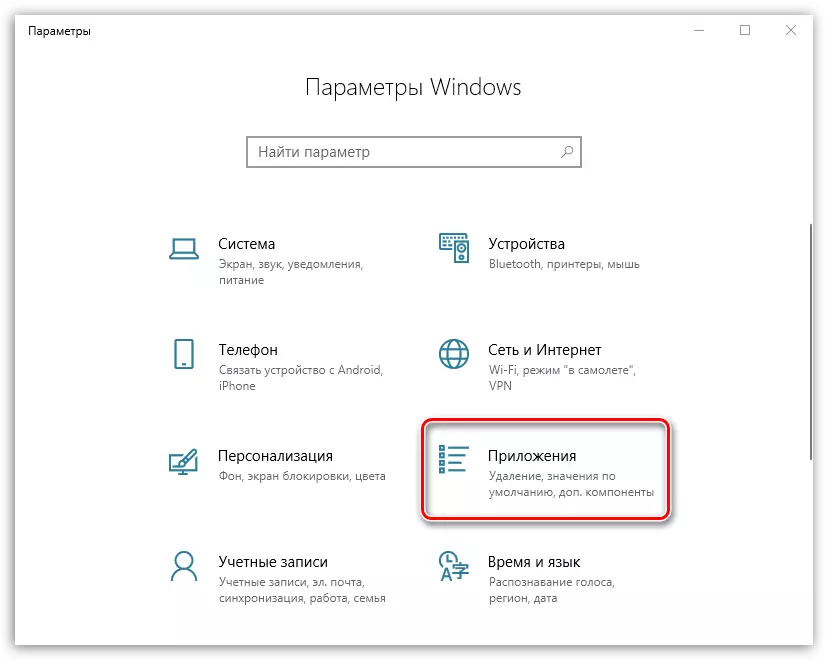
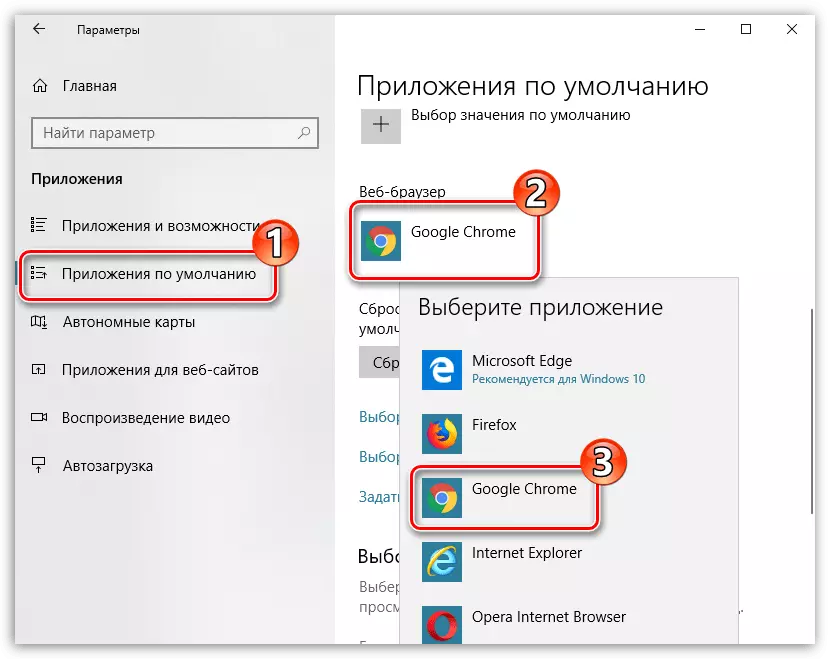
ಯಾವುದೇ ಉದ್ದೇಶಿತ ವಿಧಾನಗಳ ಪ್ರಯೋಜನವನ್ನು ಪಡೆದುಕೊಳ್ಳುವುದರಿಂದ, ನೀವು Google Chrome ವೆಬ್ ಬ್ರೌಸರ್ ಅನ್ನು ಮುಖ್ಯವಾಗಿ ಮಾಡುತ್ತದೆ, ಇದರಿಂದಾಗಿ ಎಲ್ಲಾ ಲಿಂಕ್ಗಳು ಸ್ವಯಂಚಾಲಿತವಾಗಿ ತೆರೆಯುತ್ತವೆ.
